Sambaは、SMB / CIFSネットワークプロトコルの無料ソフトウェア再実装であり、さまざまなMicrosoft Windowsクライアントにファイルおよび印刷サービスを提供し、WindowsServerドメインと統合できます。
このチュートリアルの最後に、SambaをCentosおよびRedhat上のMicrosoftActiveDirectoryと統合できるようになります。
Linuxドメインコントローラーのセットアップ方法とubuntuでドメインコントローラーに参加する方法についても説明しました。
要件
CentOSがインストールされているコンピューター。
インターネット接続。
ActiveDirectoryサービスがインストールおよび構成されたMicrosoftWindowsServer。
必要なパッケージをインストールする
yumコマンドを使用してsambaクライアントツールを次のようにインストールします。
$ sudo yum install authconfig samba-winbind samba-client samba-winbind-clients oddjob-mkhomedirActiveDirectoryドメインに参加する
sudo authconfig-tuiを実行します 同じオプションを選択して、以下に示すように[次へ]を押します。
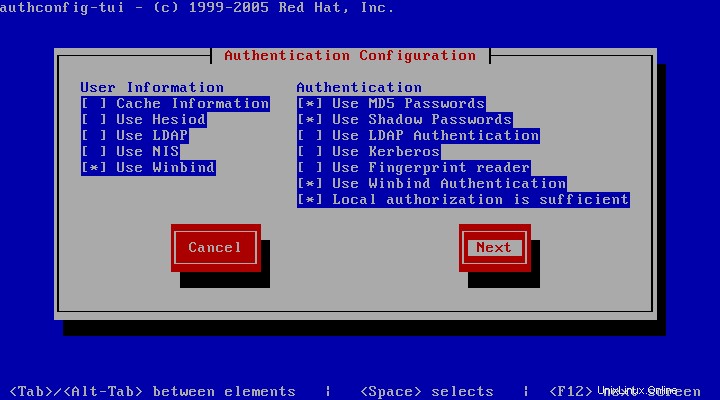
次に、ドメイン、ドメインコントローラー、および広告レルムを記述し(すべて大文字で記述することをお勧めします)、以下に示すようにセキュリティモデルの広告とテンプレートシェル/ bin/bashを選択します

[ドメインに参加]を押すと、構成を保存し、以下に示すようにドメイン管理者パスワードを書き込むように求められます。

ここで、Active Directoryのユーザーとコンピューターを確認すると、新しく参加したマシンが見つかります。
ユーザーのホームディレクトリを設定する
以下のように、ActiveDirectoryユーザー用のローカルホームディレクトリを作成できます
$ sudo mkdir /home/YOURDOMAIN //Your domain must be in capital letters
authconfigコマンドを実行し、ホームディレクトリを有効にします。コマンドラインで--enablemkhomedirを使用します オプション。
$ sudo authconfig --enablemkhomedir --updatesmb.confを構成する
任意のテキストエディタでsmb.conf(/etc/samba/smb.conf)を開きます。
グローバル設定で、次のように構成します。
[global]
workgroup = YOURDOMAIN
password server = DC.YOURDOMAIN.LOCAL
realm = YOURDOMAIN.LOCAL
security = ads
idmap uid = 16777216-33554431
idmap gid = 16777216-33554431
template homedir = /home/YOURDOMAIN
template shell = /bin/bash
winbind use default domain = true
winbind offline logon = false
idmap backend = idmap_rid:yourdomain=16777216-33554431
obey pam restrictions = yessystem-authの構成
任意のテキストエディタでsystem-authファイル(/etc/pam.d/system-auth)を開きます。
ファイルの最後に以下の行を追加します
session required pam_oddjob_mkhomedir.so skel=/etc/skel/ umask=0022次に、samba、winbind、oddjobサービスを再起動します
$ sudo service smb restart
$ sudo service winbind restart
$ sudo service oddjobd restartCentOS 7以降では、次のコマンドを実行します。
$ sudo systemctl start winbind.service
$ sudo systemctl start oddjobActiveDirectoryにログインします
ドメインに参加している任意のマシンを開いて実行し、次のコマンドのいずれかを実行します
$ su - ‘domain\domain_user’
$ su - domain\domain_userwinbindがsamba構成ファイルで設定されたdefaultdomain=trueパラメーターを使用する場合は、以下の構文を使用できます。
$ su - domain_user
$ su - [email protected]ドメインユーザーとドメイン情報の一覧表示
wbinfoを使用できます ドメインユーザーとグループの情報を取得するコマンド。また、netを使用することもできます ドメインの詳細を取得するためのコマンド。
次のコマンドを確認してください:
$ sudo wbinfo -u
$ sudo wbinfo -g
$ sudo wbinfo -i domain_user
$ sudo net ads infoActive Directoryの結合を解除(離脱)する
netコマンドを使用して、ActiveDirectoryからコンピューターの結合を解除します。次のコマンドを使用すると、変更を有効にするには再起動が必要です。
$ sudo net ads leave -w domain-name -U domain-administratorまたは
$ sudo net ads leave -S -U user%passwordまたは
$ sudo realm leave ad.example.com$ sudo reboot結論
このチュートリアルでは、SambaをCentOSおよびRedhatのActiveDirectoryと統合する方法を学びました。読んで楽しんでいただければ幸いです。以下のコメントセクションに提案を残してください。